Cũng như bao chiếc điện thoại khác, OnePlus 6 không phải là không có lỗi. Dưới đây, chúng tôi sẽ giúp bạn khắc phục những lỗi thường gặp trên OnePlus 6.
8 lỗi thường gặp trên OnePlus 6 và cách khắc phục sẽ giúp bạn giải quyết những vấn đề này để có trải nghiệm tốt nhất khi sử dụng thiết bị.

Những lỗi thường gặp trên OnePlus 6 và cách khắc phục tốt nhất để bạn có thể sử dụng thiết bị .
Không hiển thị thông báo
Một vài người dùng đã thông báo rằng OnePlus 6 của họ không hiển thị thông báo ứng dụng,…Một số người dùng khác nói thiết bị của họ tự động xoá thông báo sau một thời gian.
- Vào Settings -> Apps để xác định xem ứng dụng nào không hiện thị thông báo. Sau đó bạn có thê thiết lập lại quyền và thông báo của ứng dụng đó bằng cách chạm vào phần Notifications and Permissions và kích hoạt lại các tuỳ chọn quyền hạn, thông báo.
- Nếu thử cách trên vẫn không hiệu quả, vào Settings -> Battery -> Battery optimization và chạm vào ba chấm dọc ở góc trên cùng bên phải màn hình. Sau đó mở Advanced Optimization và vô hiệu hoá nó.
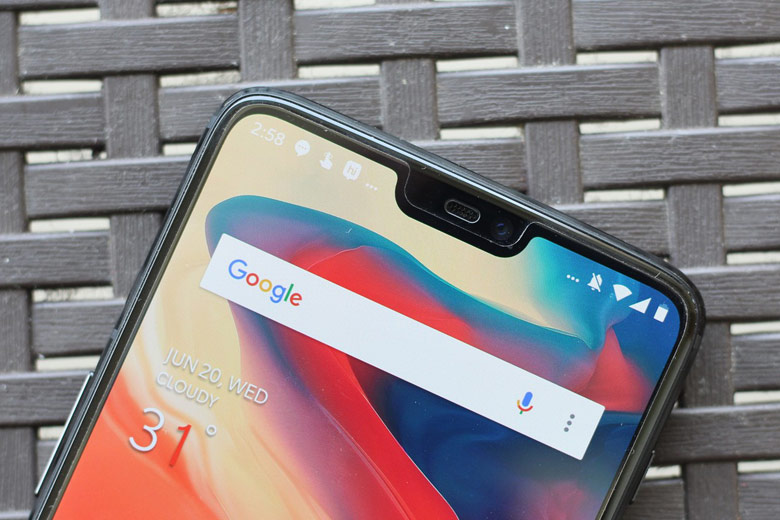
Lỗi cuộc gọi, dữ liệu di động
Một trong những vấn đề phổ biến nhất của OnePlus 6 là liên quan đến cuộc gọi thoại và kết nối dữ liệu di động. Có một số lỗi có thể khắc phục triệt để, nhưng một số chỉ có giải pháp tạm thời hoặc vẫn chưa tìm ra cách xử lý. Hi vọng rằng OnePlus sẽ giải quyết hoàn toàn những lỗi này trong những bản cập nhật sắp tới.
- Huỷ cuộc gọi : Có rất nhiều người dùng bỗng dưng bị huỷ cuộc gọi khi đang sử dụng OnePlus 6. Vấn đề này xuất hiện trên rất nhiều chiếc OnePlus 6 trên toàn cầu và sử dụng những nhà mạng khác nhau. Bạn có thể xoá bộ nhớ đệm của thiết bị để tạm thời sửa lỗi này. Cách xoá bộ nhớ đệm sẽ được đề cập ở cuối bài.
- Cuộc gọi nhỡ : Người dùng nhận được thông báo cuộc gọi nhỡ hoặc thư thoại nhưng họ không hề thấy thiết bị đổ chuông trước đó mặc dù thiết bị không đặc được ở chế độ im lặng hay làm phiền.
- Không có dung lượng kết nối : Vạch sóng đầy nhưng dường như thiết bị không thể kết nối internet bằng dữ liệu di động. Để giải quyết vấn đề này, bạn có thể tắt và bật lại dữ liệu di động hoặc kích hoạt chế độ máy bay sau đó tắt đi. Giải pháp này khá hiệu quả mỗi khi không kết nối được 3G/4G dù OnePlus 6 vẫn còn dung lượng hoặc tiền trong tài khoản.
- Tiếp tục cuộc gọi mặc dù đã dập máy : Vấn đề này khá là phiền phức. Một số người dùng đã phát hiện rằng họ vẫn nghe thấy tiếng nói ở đầu bên kia dù đã dập máy (kết thúc cuộc gọi). Cách duy nhất để kết thúc cuộc gọi hoàn toàn khi rơi vào trường hợp này là khởi động lại thiết bị. Hiện tại, vẫn chưa có cách khắc phục và mong rằng OnePlus 6 sẽ sớm được cập nhật bản vá lỗi này.
- Không nghe thấy tiếng khi thực hiện cuộc gọi : Người dùng đã báo cáo họ không nghe thấy tiếng nói của người ở đầu bên kia hoặc người ở đầu bên kia không nghe thấy tiếng của họ. Khi gặp lỗi này, cách duy nhất là kết thúc cuộc gọi và thực hiện một cuộc gọi khác. OnePlus đã xác nhận vấn đề này và họ sẽ sớm tung ra bản sửa lỗi.

Lỗi kết nối
Vấn đề kết nối xuất hiện khá phổ biến trong các thiết bị mới, và OnePlus 6 cũng không phải là một ngoại lệ. Dưới đây là một số cách khắc phục chung những lỗi kết nối liên quan đến Wi-Fi, Bluetooth trên OnePlus 6
Một số cách khắc phục lỗi Wi-Fi
- Tắt điện thoại và thiết bị mạng trong khoảng 5 phút sau đó bật lại thiết bị
- Tới cài đặt Wi-Fi và xoá đi kết nối mạng hiện tại, sau đó kết nối lại vào mạng đó một lần nữa
- Tắt chế độ Power Saving Mode (tiết kiệm điện) trong Settings.
- Kiểm tra địa chỉ MAC của thiết bị của bạn trong Settings -> About Phone và chắc chắn rằng thiết bị mạng cũng đã nhận được địa chỉ MAC này.
Một số cách khắc phục lỗi Bluetooth
- Đảm bảo chế độ Power Saving Mode không được kích hoạt
- Tắt và bật lại kết nối Bluetooth
- Nếu vẫn đề vẫn còn tiếp diện, xoá bộ nhớ đệm của Bluetooth trong Bluetooth Settings
- Khởi động lại thiết bị sau khi xoá dữ liệu và bộ nhớ đệm Bluetooth
- Nếu OnePlus 6 của bạn lưu nhiều thông tin thiết bị Bluetooth khác nhau, có thể thiết bị đã đạt tới giới hạn lưu trữ hồ sơ tối đa.

Lỗi màn hình nháp nháy liên tục
Có vẻ như tính năng tự động điều chỉnh độ sáng thích ứng theo môi trường trên OnePlus 6 hoạt động không được như mong đợi. Một số người dùng phát hiện màn hình bị nhấp nháy khi độ sáng điều chỉnh đến mức cao nhất trong ánh sáng ban ngày.
Tắt độ sáng tự động và đặt độ sáng màn hình theo cách thủ công bằng thanh trượt trong màn hình thông báo vuốt từ trên xuống dưới hoặc trong phần Settings.
Bạn có thể tải về và sử dụng ứng dụng có tên là Lux Auto Brightness từ App Store. Ứng dụng này sẽ giúp bạn tự động điều chỉnh ánh sáng màn hình một cách thích hợp, tốt hơn hẳn so với tính năng mặc định của hệ thống.

Hướng dẫn hard reset và xoá bộ nhớ đệm trên OnePlus 6
Hard reset hay xoá bộ nhớ đệm sẽ giúp bạn giải quyết được khá nhiều lỗi trên OnePlus 6, thậm chí là cả những lỗi không được liệt kê ở trên.
Hard reset (khi thiết bị đang bật)
- Mở phần Settings (cài đặt)
- Kéo xuống và tìm đến mục Backup & Reset
- Lựa chọn Factory data reset
- Chọn Reset phone
- Chạm vào hộp thoại thông báo Erase everything
- Sau đó, thiết bị sẽ tự động khởi động lại và xoá toàn bộ dữ liệu, khôi phục về cài đặt gốc
Hard reset (tắt thiết bị)
- Nhấn giữ phím nguồn trong khoảng 5 giây để tắt thiết bị
- Nhấn giữ cùng lúc phím âm lượng + nguồn cho đến khi thiết bị rung lên và chuyển vào giao diện Recovery
- Lựa chọn ngôn ngữ hiển thị
- Sử dụng phím tăng giảm âm lượng để di chuyển tới mục Wipe -> data cache -> Erase everything -> Confirm.
- Sau đó, thiết bị sẽ bắt đầu xoá sạch dữ liệu trên thiết bị của bạn
- Khởi động lại thiết bị sau khi quá trình hoàn tất
Xoá bộ nhớ đệm
- Nhấn giữ phím nguồn trong khoảng 5 giây để tắt thiết bị
- Nhấn giữ cùng lúc phím âm lượng + nguồn cho đến khi thiết bị rung lên và chuyển vào giao diện Recovery
- Lựa chọn ngôn ngữ hiển thị
- Sử dụng phím tăng giảm âm lượng để di chuyển tới mục Wipe-> Wipe cache -> Yes để bắt đầu tiến trình xoá bộ nhớ đệm.
- Thao tác này sẽ không làm bất dữ liệu trên thiết bị của bạn. Sau khi tiến trình hoàn tất, có thể khởi động lại thiết bị.
>> Xem thêm : Hướng dẫn bỏ tai thỏ trên OnePlus 6, trở về màn hình truyền thống
Di Động Việt







